DVD को MP4 (H.264/HEVC) और अन्य लोकप्रिय प्रारूपों में मूल गुणवत्ता के साथ रिप करें
[100% व्यावहारिक] ब्लू-रे मूवीज़ को iTunes में रिप कैसे करें
यदि आप अपने ब्लू-रे संग्रह को Apple डिवाइस पर संग्रहीत और स्थानांतरित करना चाहते हैं, तो सबसे अच्छा समाधान ब्लू-रे को iTunes-संगत प्रारूपों जैसे MP4 या MOV में परिवर्तित करना है। यह आपको अपनी फिल्मों को एक ही लाइब्रेरी में व्यवस्थित करने और उन्हें iPhone, iPad, Mac या Apple TV पर सहजता से देखने की अनुमति देता है। यह मार्गदर्शिका यह पता लगाएगी कि क्या iTunes ब्लू-रे प्लेबैक का समर्थन करता है, और उच्च-गुणवत्ता और परेशानी मुक्त देखने के लिए iTunes में ब्लू-रे को रिप करने का सबसे प्रभावी तरीका है।
गाइड सूची
क्या आईट्यून्स ब्लू-रे प्लेबैक का समर्थन करता है? क्या ब्लू-रे को आईट्यून्स में रिप करने से गुणवत्ता कम हो जाती है? बिना रिपिंग के आईट्यून्स पर ब्लू-रे कैसे चलाएं ब्लू-रे को iTunes में रिप करने का सबसे आसान तरीकाक्या आईट्यून्स ब्लू-रे प्लेबैक का समर्थन करता है?
अगर आप सोच रहे हैं कि क्या iTunes ब्लू-रे वीडियो प्लेबैक का समर्थन करता है। तो इसका जवाब है हाँ। iTunes ब्लू-रे प्लेबैक का समर्थन करता है। बेशक, इसके लिए कुछ पूर्वापेक्षाएँ पूरी करनी होंगी। आप जो वीडियो iTunes पर चलाने जा रहे हैं, उन्हें डिजिटल मीडिया फ़ाइलों के लिए Apple पारिस्थितिकी तंत्र के नियमों का पालन करना चाहिए, मुख्य रूप से MP4, MOV और M4V जैसे प्रारूप, जो macOS और iOS डिवाइस पर सहज प्लेबैक के लिए अनुकूलित हैं।
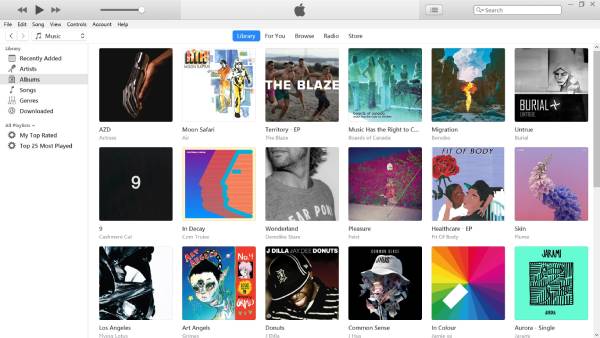
फिर भी, यदि आप आईट्यून्स के माध्यम से ब्लू-रे फिल्में देखना चाहते हैं, तो सबसे अच्छा तरीका यह है कि ब्लू-रे सामग्री को आईट्यून्स के साथ संगत प्रारूप में परिवर्तित कर दिया जाए ताकि आप निर्बाध रूप से इसका आनंद ले सकें। ब्लू-रे और 4K किसी भी डिवाइस पर वीडियो अनुभव। रूपांतरण के बाद, आप मूवी को iTunes में आयात कर सकते हैं, इसे अपनी लाइब्रेरी में व्यवस्थित कर सकते हैं, और इसे अपने Apple डिवाइस पर स्थानांतरित कर सकते हैं। यह भौतिक डिस्क पर निर्भर किए बिना एक सहज और सुविधाजनक ब्लू-रे देखने का अनुभव सुनिश्चित करता है।
क्या ब्लू-रे को आईट्यून्स में रिप करने से गुणवत्ता कम हो जाती है?
रूपांतरण सेटिंग और इस्तेमाल किए गए सॉफ़्टवेयर के आधार पर, ब्लू-रे को iTunes में कॉपी करने से कुछ गुणवत्ता में कमी आ सकती है। ब्लू-रे डिस्क उन्नत कोडेक्स के साथ उच्च परिभाषा वीडियो प्रदान करते हैं, जबकि iTunes-संगत प्रारूप, जैसे MP4, फ़ाइल आकार को कम करने के लिए संपीड़न का उपयोग कर सकते हैं।

हालाँकि, एक उपयुक्त ब्लू-रे रिपर के साथ, आप मूल रिज़ॉल्यूशन, बिटरेट और ऑडियो गुणवत्ता को संरक्षित कर सकते हैं। लॉसलेस या हाई बिटरेट सेटिंग चुनकर, आप Apple डिवाइस पर सुचारू प्लेबैक सुनिश्चित करते हुए गुणवत्ता हानि को कम कर सकते हैं।
बिना रिपिंग के आईट्यून्स पर ब्लू-रे कैसे चलाएं
अगर आपने ब्लू-रे मूवी खरीदी है और उसे बिना रिप किए आईट्यून्स पर देखना चाहते हैं, तो आप अपनी डिजिटल कॉपी को अपने Apple डिवाइस पर रिडीम कर सकते हैं। कई ब्लू-रे डिस्क डिजिटल कॉपी के साथ आती हैं, इसलिए आप भौतिक डिस्क को रिप किए बिना या बिना रिप किए आईट्यून्स पर मूवी देख सकते हैं। ब्लू-रे को MP4 प्रारूप में परिवर्तित करनायह एकाधिक एप्पल डिवाइसों पर अपने ब्लू-रे संग्रह का आनंद लेने का एक सुविधाजनक और कानूनी तरीका है।
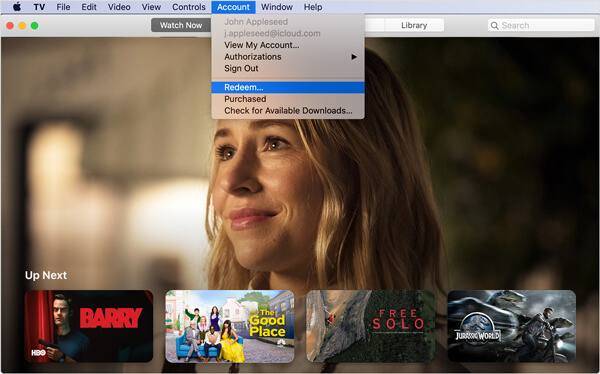
आम तौर पर, जब आप कोई ब्लू-रे मूवी खरीदते हैं जिसमें डिजिटल कॉपी शामिल होती है, तो आपको बॉक्स में एक रिडेम्पशन कोड मिलेगा। आप मूवी को अपनी डिजिटल लाइब्रेरी में जोड़ने के लिए Apple TV ऐप (जिसे पहले iTunes के नाम से जाना जाता था) में यह कोड दर्ज कर सकते हैं। रिडीम होने के बाद, मूवी आपके Apple अकाउंट में उपलब्ध होगी और आप इसे अपने Mac, iPhone, iPad या Apple TV पर स्ट्रीम या डाउनलोड कर सकते हैं।
1. iPhone और iPad के लिए
स्टेप 1Apple TV लॉन्च करें और नीचे स्क्रॉल करें। "अभी देखें" बटन पर टैप करें।
चरण दो“प्रोफ़ाइल” बटन पर टैप करें और फिर “गिफ्ट कार्ड या कोड रिडीम करें” बटन पर टैप करें।
चरण 3“कोड मैन्युअली दर्ज करें” बटन पर टैप करें और अपना कोड डालें। फिर, “रिडीम” बटन पर टैप करें।
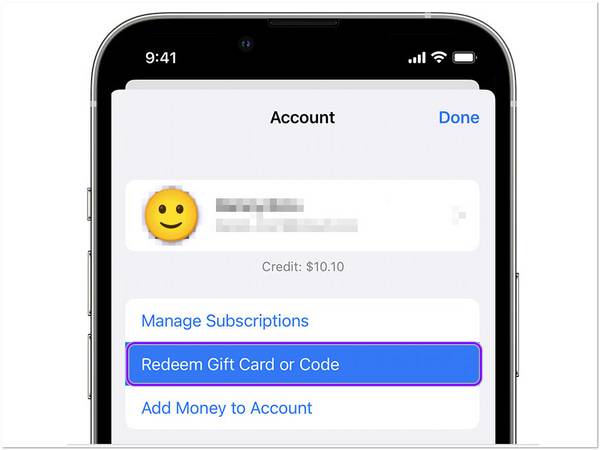
2. मैक और आईट्यून्स के लिए
स्टेप 1अपने मैक पर Apple TV लॉन्च करें। आप इसे Windows वर्शन पर भी कर सकते हैं।
चरण दो“अकाउंट” बटन पर क्लिक करें। फिर, “रिडीम” बटन पर क्लिक करें।
चरण 3इसके बाद, अपने एप्पल आईडी में साइन इन करें और कोड रिडीम करने के लिए इनपुट करें, डिजिटल कॉपी डाउनलोड करें।
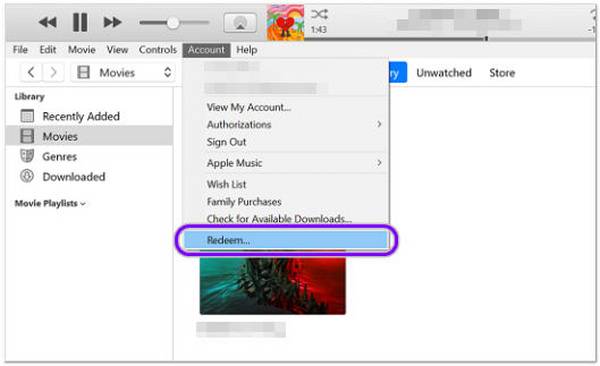
ब्लू-रे को iTunes में रिप करने का सबसे आसान तरीका
यदि आपके पास iTunes में अपनी ब्लू-रे डिस्क की डिजिटल कॉपी नहीं है, तो Apple डिवाइस पर मूवीज़ का आनंद लेने का सबसे अच्छा तरीका उन्हें iTunes के साथ संगत फ़ॉर्मेट में बदलना है। इस उद्देश्य के लिए, 4ईज़ीसॉफ्ट डीवीडी रिपर आदर्श समाधान है। यह शक्तिशाली उपकरण आपको ब्लू-रे डिस्क को MP4, MOV और M4V जैसे उच्च-गुणवत्ता वाले वीडियो प्रारूपों में परिवर्तित करने की अनुमति देता है, जिससे iTunes, iPhone, iPad और Apple TV पर निर्बाध प्लेबैक सुनिश्चित होता है।
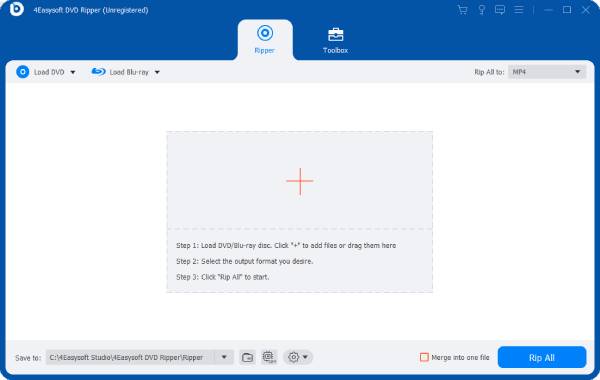
यद्यपि आप उपयोग कर सकते हैं वीडियो कनवर्टर के रूप में QuickTime4Easysoft DVD Ripper उन्नत संपादन सुविधाएँ प्रदान करता है, जिससे आप iTunes में मूवी आयात करने से पहले ट्रिम, क्रॉप या उपशीर्षक जोड़ सकते हैं। सहज ज्ञान युक्त इंटरफ़ेस के साथ, शुरुआती लोग भी आसानी से ब्लू-रे डिस्क को रिप कर सकते हैं और अपनी डिजिटल लाइब्रेरी को आसानी से व्यवस्थित कर सकते हैं। 4Easysoft DVD Ripper का उपयोग करके, आप iTunes पर ब्लू-रे मूवी स्टोर कर सकते हैं और उन्हें किसी भी Apple डिवाइस पर कहीं भी, कभी भी एक्सेस कर सकते हैं।

ब्लू-रे डिस्क को आईट्यून्स द्वारा समर्थित सटीक प्रारूप में रिप करें।
अपनी ब्लू-रे डिस्क में सभी महत्वपूर्ण सामग्री रखें।
ब्लू-रे डिस्क से आईट्यून्स में फ़ाइलें सहेजने के लिए बैकअप बनाएँ।
बैकअप बनाने के लिए अपनी Bl-रे डिस्क से फ़ाइलों की बैच प्रतिलिपि बनाएँ।
100% सुरक्षित
100% सुरक्षित
स्टेप 14Easysoft DVD Ripper लॉन्च करें और ब्लू-रे डिस्क के भीतर सामग्री लोड करने के लिए "लोड ब्लू-रे" बटन पर क्लिक करें।
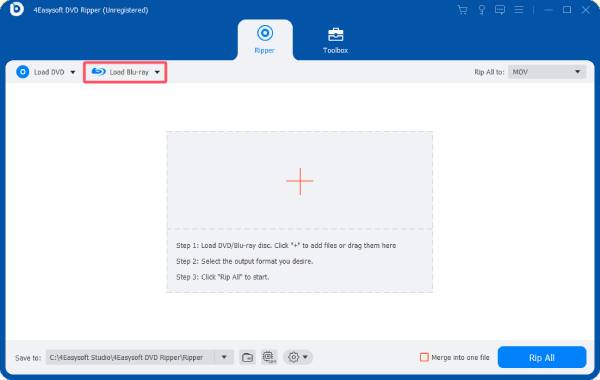
चरण दो“रिप ऑल टू” बटन पर क्लिक करें। फिर, “वीडियो” टैब के अंतर्गत “MOV” बटन पर क्लिक करें।
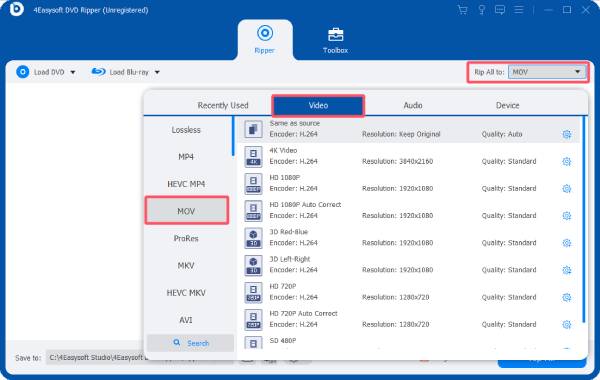
चरण 3अंत में, अपने ब्लू-रे वीडियो को आईट्यून्स समर्थित प्रारूप में बदलने के लिए "रिप ऑल" बटन पर क्लिक करें।
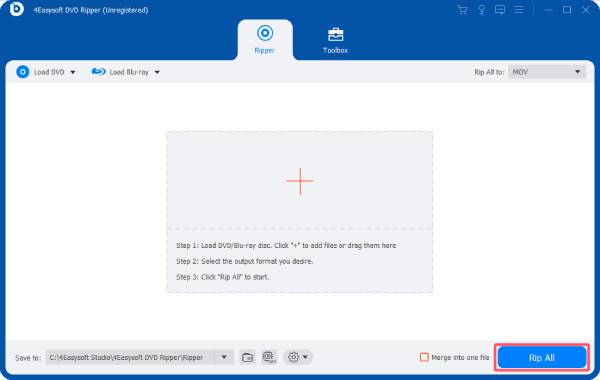
निष्कर्ष
ब्लू-रे मूवीज़ को iTunes में रिप करने से आप अपने सभी Apple डिवाइस पर अपनी पसंदीदा मूवीज़ का आनंद ले सकते हैं। हालाँकि iTunes में ब्लू-रे वीडियो प्लेबैक के लिए सीमित समर्थन है, लेकिन जैसे समाधान 4ईज़ीसॉफ्ट डीवीडी रिपर ब्लू-रे डिस्क को उच्च-गुणवत्ता, iTunes-संगत प्रारूपों में परिवर्तित करने का एक अधिक बहुमुखी तरीका प्रदान करता है। चाहे आप अपने संग्रह को डिजिटल लाइब्रेरी में संग्रहीत करना चाहते हों या चलते-फिरते फ़िल्में देखना चाहते हों, यह टूल सुनिश्चित करता है कि आपको iTunes पर चिंता-मुक्त देखने का अनुभव मिले।
100% सुरक्षित
100% सुरक्षित


